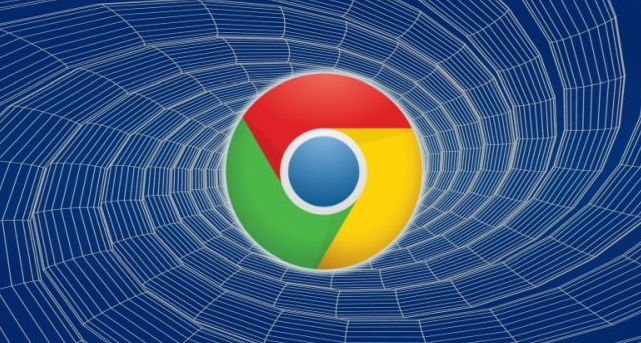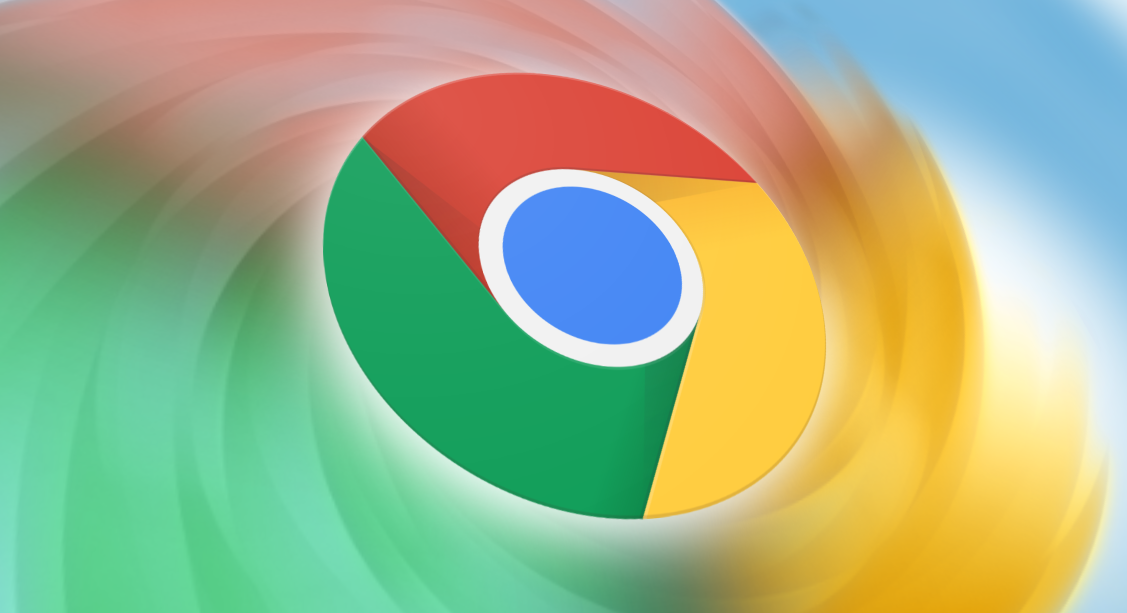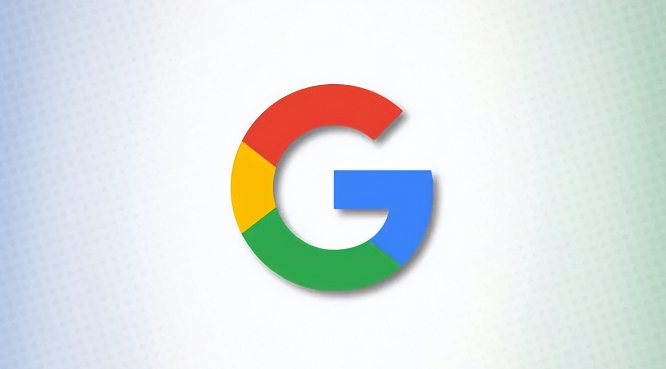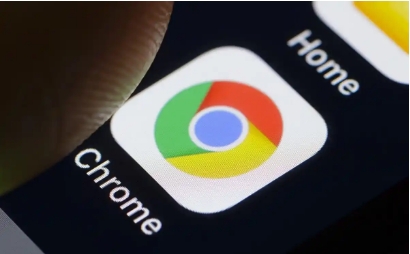详情介绍

1. 检查图标缓存:在Chrome浏览器中,点击右上角的三个点,选择“设置”。在设置页面中,找到“隐私和安全”部分,点击“清除浏览数据”。在弹出的窗口中,选择要清除的时间范围,并勾选“缓存图像和文件”选项。点击“清除数据”按钮,清除浏览器的图标缓存。清除缓存后,关闭并重新打开浏览器,查看下载文件的图标是否恢复正常。
2. 更改文件关联:右键点击变白的下载文件图标,选择“打开方式”。在弹出的窗口中,选择一个合适的程序来打开该文件类型,如视频文件可以选择VLC播放器,文档文件可以选择Microsoft Word等。同时,勾选“始终使用此应用打开.ext文件”选项,然后点击“确定”。这样,系统会将该文件类型与所选程序进行关联,可能会使图标恢复正常。如果不知道应该选择哪个程序,可以尝试在电脑上搜索相关的文件关联修复工具,这些工具可以帮助你自动修复文件关联问题。
3. 重置Chrome设置:点击Chrome浏览器右上角的三个点,选择“设置”。在设置页面中,找到“高级”选项,点击展开。在“高级”设置中,找到“重置和清理”部分,点击“将设置恢复到原始默认设置”按钮。在弹出的确认窗口中,点击“确定”,Chrome浏览器将会重置到默认设置。重置后,可能需要重新登录你的账号和重新设置一些个性化选项,但这样可以解决很多由于设置问题导致的图标异常情况。
4. 检查系统文件和权限:有可能是系统文件损坏或者权限设置问题导致图标显示异常。可以使用系统自带的文件检查工具来扫描和修复系统文件。在Windows系统中,打开命令提示符(以管理员身份运行),输入“sfc /scannow”命令,然后按回车键。系统将会开始扫描并修复损坏的系统文件。同时,检查下载文件夹的权限设置,确保当前用户有足够的权限访问和操作该文件夹中的文件。右键点击下载文件夹,选择“属性”,在“安全”选项卡中查看和调整权限。
5. 更新Chrome浏览器:过时的浏览器版本可能存在一些兼容性问题或漏洞,导致图标显示异常。点击Chrome浏览器右上角的三个点,选择“帮助”,然后点击“关于Google Chrome”。浏览器会自动检查更新,如果有新版本,按照提示进行更新安装。更新完成后,重新启动浏览器,查看下载文件图标是否恢复正常。